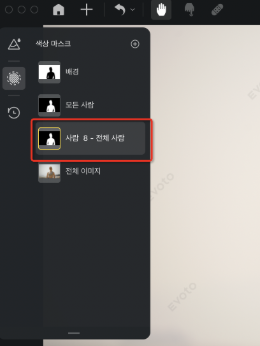마스킹 기능이 제공할 수 있는 것이 이제 막 시작됐다는 것을 알려드립니다. 편집 워크플로우를 새로운 차원으로 끌어올릴 더욱 선진적인 도구와 기능이 곧 출시될 예정이니 기대해 주세요.
기능 위치
Evoto → 색감 조절 기능 그룹 실행 → 옵션 제어판에서 마스크 기능을 찾을 수 있습니다.
- 전체 이미지의 색감을 조절하려면 ‘전체 이미지’를 클릭합니다
- 사람, 배경, 커스텀 마스크의 색감을 조절하려면 ‘로컬’을 클릭합니다
- 사람 마스크 (전체 사람, 얼굴, 얼굴 피부, 신체 피부, 헤어, 옷, 기타 등 기능을 제공합니다)
- 배경 마스크
- 커스텀 마스크
사용 방법
마스크 만들기
1단계. 색감 보정 기능을 들어가시 → 로컬 마스크를 찾습니다.
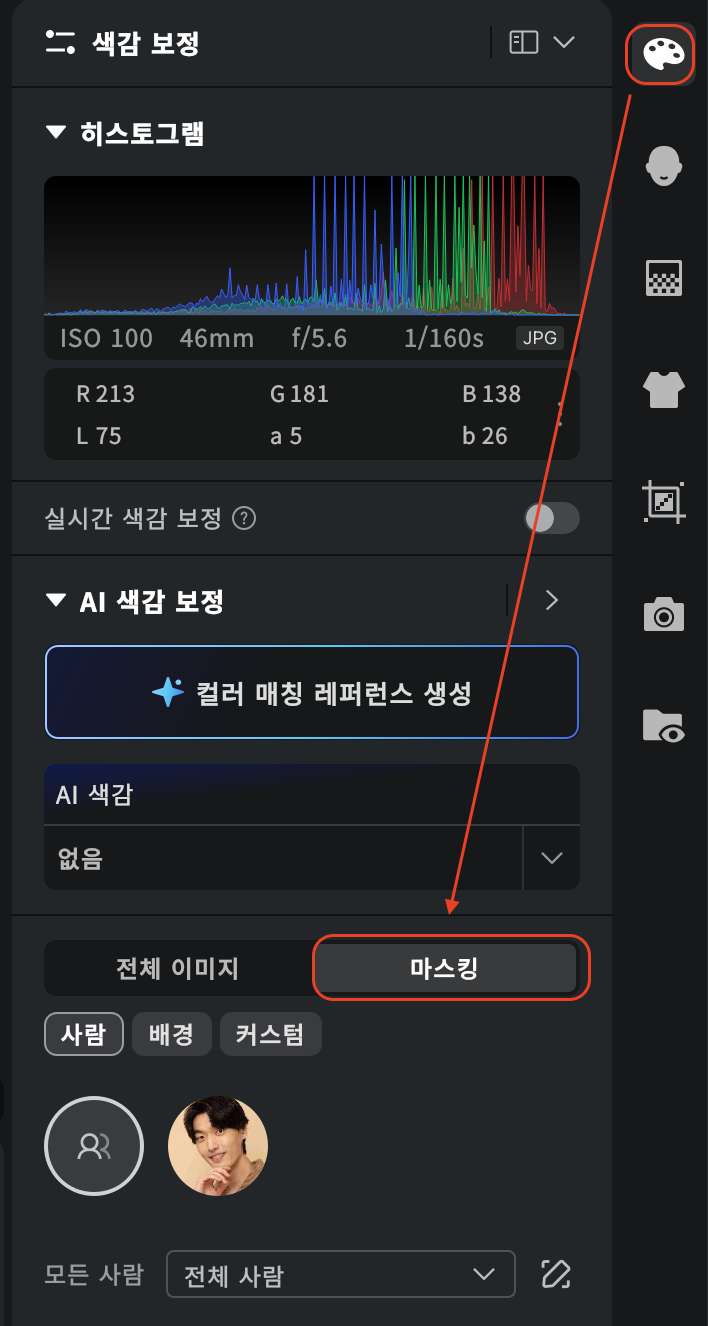
2단계. 로컬 마스크에서 생성할 마스크를 선택하고 기본 색감 조절 아래의 슬라이더를 조절합니다. 선택 내용에 따라 AI가 자동으로 마스크를 생성합니다.
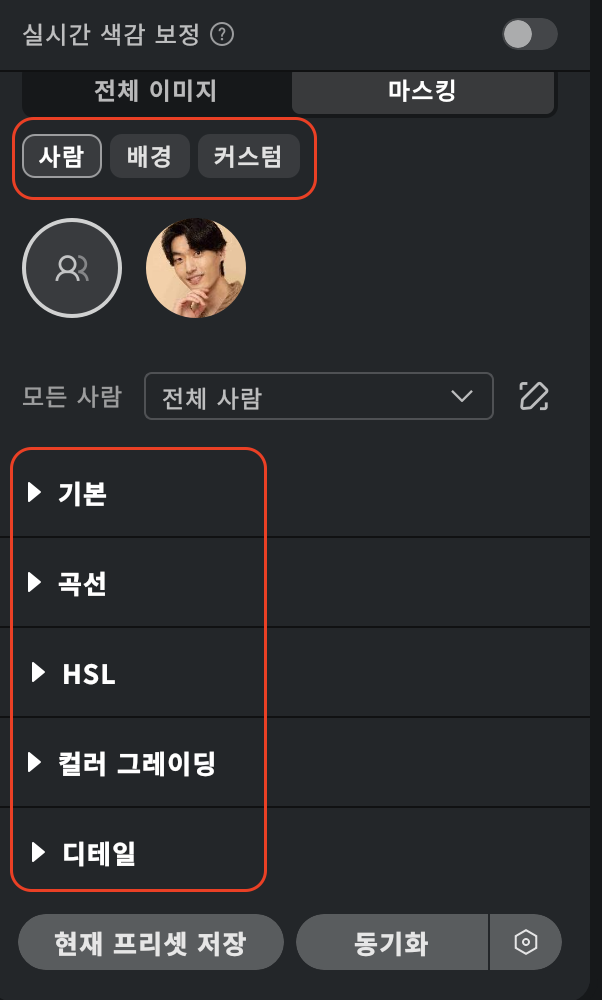
생성된 마스크는 왼쪽 상단의 빠른 액세스에서 찾을 수 있습니다.
인물 마스크 (사람)
Evoto는 이미지 내에서 각 인물에 대한 세밀한 보정을 지원합니다. 인식된 인물마다 다양한 영역을 선택해 개별적으로 편집할 수 있으며, 여러 부위를 선택해 하나의 마스크 그룹으로 결합하는 것도 가능합니다.
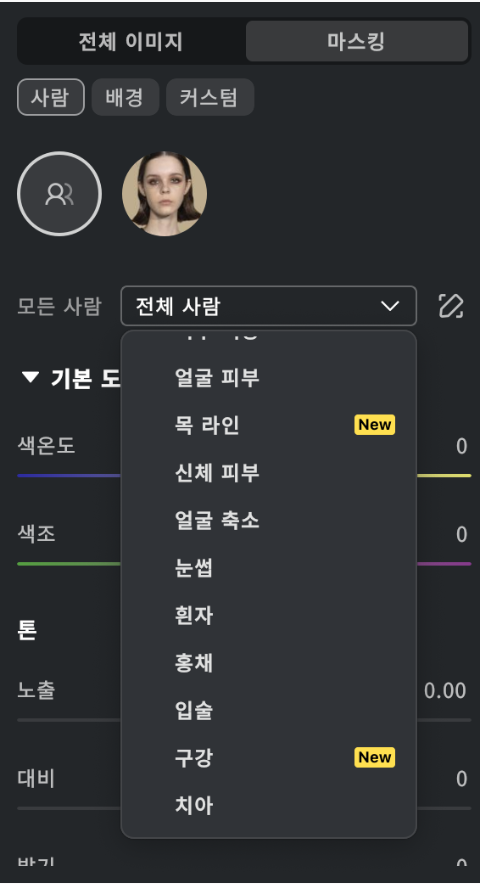
또한, 전체 인물(All Persons) 옵션을 사용하면 모든 인물을 동시에 편집할 수 있습니다. 이 기능은 하위 마스크 편집과 프로젝트 전반의 효과 동기화도 지원합니다.
배경 마스크
Evoto는 이미지 배경에 대한 세밀한 제어를 지원합니다. 다양한 유형의 배경을 선택할 수 있으며, 이를 하나의 마스크 그룹으로 결합할 수도 있습니다.
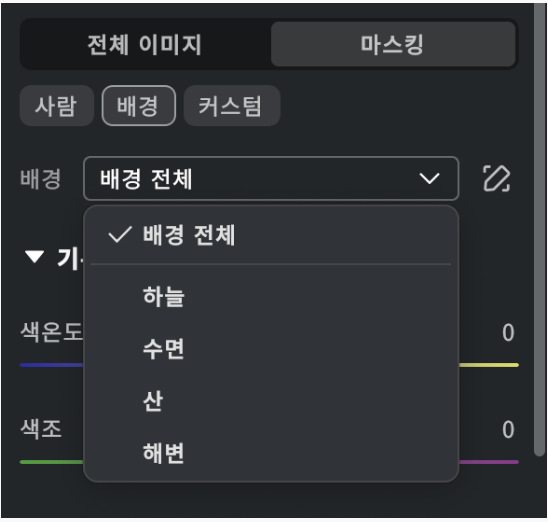
커스텀 마스크
세 가지 유연한 도구와 두 가지 결합 마스크(피사체/배경)를 활용해 원하는 영역에 맞춤 마스크를 생성할 수 있습니다.
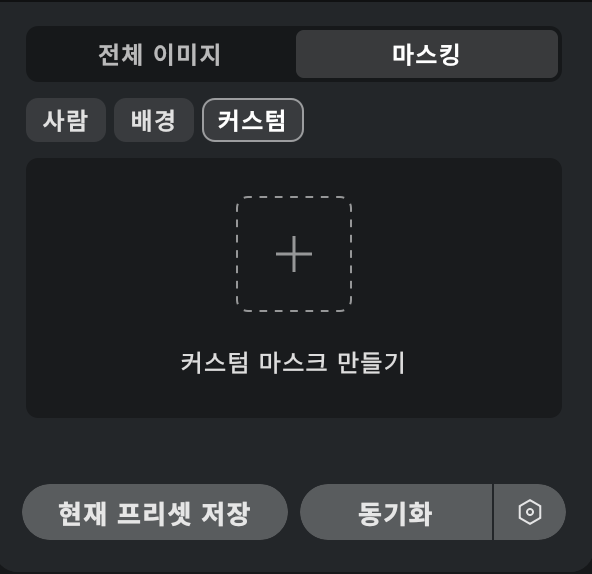
마스킹 선택을 통해 일부 색감 보정을 하고 일괄 동기화할 수 있습니다. 하늘, 수면, 산, 해변 마스크와 인물의 목, 구강이 추가되었습니다.
효과를 동기화할 때 ‘개별’ 옵션을 선택할 수 있습니다. 동기화 후 기존의 단일 인물 마스크는 새롭게 동기화된 마스크로 대체되며, 기존 마스크는 유지되지 않습니다.
또한 사용자 커스텀 로컬 마스크 기능 선택을 추가했습니다. 사용자 커스텀 마스크에는 현재 세 가지 다른 도구가 지원됩니다. 브러시, 선형 그라데이션, 원형 그라데이션입니다.
브러시
- 브러시를 사용하여 마스크 영역을 추가하거나 제거할 수 있습니다.
- 브러시 조절: 사이즈, 부드러움, 크기, 밀도
- 브러시를 사용하여 적용한 섹션을 반전시키는 ‘반전하기’ 기능도 사용할 수 있습니다.

선형 그라데이션
선형 조정을 만들고, 영역 크기 및 방향을 사용자 커스텀하는 데 사용할 수 있습니다. 주로 사진 내의 하늘, 스카이라인 또는 건물 영역을 마스킹하는 데 사용됩니다.
- 선형 그라데이션을 클릭한 후에는 미리보기 섹션 측면에 마스킹 영역을 볼 수 있습니다. 마스크를 생성한 후에는 세 개의 수평 선이 하나의 수직 선과 함께 나타납니다. 수직 선은 마스크의 중심선을 나타내고, 세 개의 수평 선은 시작(마스킹 시작 영역), 중심 및 종료(마스킹 그라데이션 종료)를 나타냅니다.
- 시작 또는 끝 선을 이동하여 그라데이션 크기와 영역을 조정할 수 있습니다.
- 그라데이션 마스크 사이의 영역에 마우스를 가져가면 마스크를 이동할 수 있습니다.
- 마스크의 중심선에 작은 확장 부분이 있을 것입니다. 해당 확장 부분에 마우스를 가져가면 마우스가 회전 표시로 변할 것이며, 이를 사용하여 마스크의 각도를 조정/회전할 수 있습니다.
- 동일한 영역에 새로운 마스크를 추가할 수는 없지만 새로운 마스크를 만들고 이전과 동일한 영역으로 이동할 수 있습니다.

원형 그라데이션
원형 마스킹 영역을 생성하고, 영역 크기나 방향을 사용자 커스텀할 수 있습니다. 일반적으로 사진 내 인물의 머리나 배경에 있는 태양과 같은 요소를 마스킹하는 데 사용됩니다.
- 원형 그라데이션을 클릭하면 사진 미리보기 섹션에 마스크 생성을 찾을 수 있습니다. 내부 선과 외부 선 두 개의 타원형 선이 보이는데, 이는 원형 그라데이션 마스크를 형성합니다.
- 내부 선은 그라데이션의 부드러운 시작점을 나타내며, 내부 선에 위치한 점을 사용하여 내부 원을 조정할 수 있습니다.
- 외부 선은 그라데이션의 끝을 나타내며, 전체 원형 그라데이션의 크기를 가로 또는 세로 방향으로 조정할 수 있습니다.
- 마스크 위에 마우스를 놓으면 손 모양 아이콘이 표시되면서 마스크를 이동할 수 있습니다.
- 외부 선의 작은 확장 부분을 사용하여 원형 그라데이션 마스크를 회전시킬 수 있습니다.

마스크 편집
커스텀 마스크를 만든 후에는 로컬 마스크 섹션 아래에서 만든 모든 맞춤 마스크를 볼 수 있습니다. 마스크를 마우스 오른쪽 버튼으로 클릭하여 다음 프로세스를 수행할 수 있어야 합니다:
- 현재 마스크 삭제하기
- 마스크 편집하기
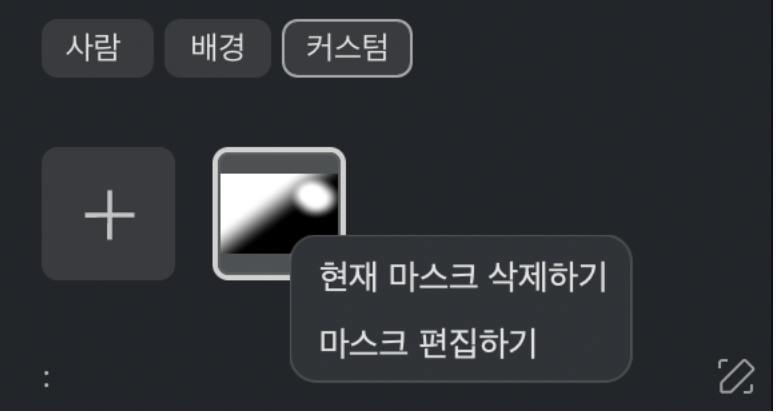
편집 마스크 섹션에 진입한 후에는 생성한 마스크를 선택할 수 있으며, 다음 마스크를 클릭하거나 마우스가 손 모양 아이콘으로 변경되면 마스크를 이동하여 편집할 수 있습니다.

마스크 추가/제거
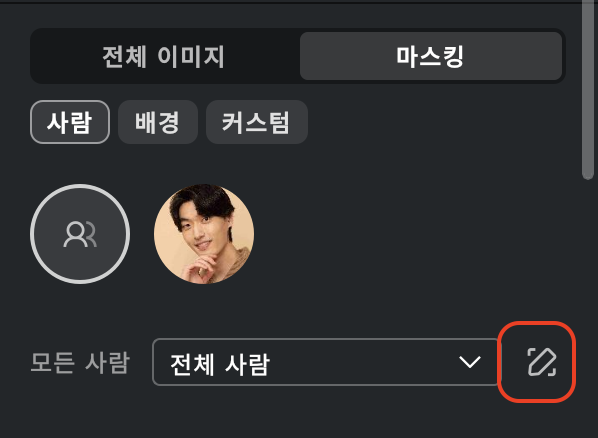
[마스크 추가] 기능을 사용할 경우, 모든 마스킹 도구를 사용하여 영역을 지정할 수 있으며, 하나의 영역에 여러 도구를 복합적으로 적용할 수 있습니다.
[마스크 제거] 모드에서는 기존 마스크에서 영역을 제거하기 위해 모든 마스킹 도구를 사용할 수 있습니다. 제거된 영역은 마스크 목록 내 ‘서브 마스크’로 표시됩니다.
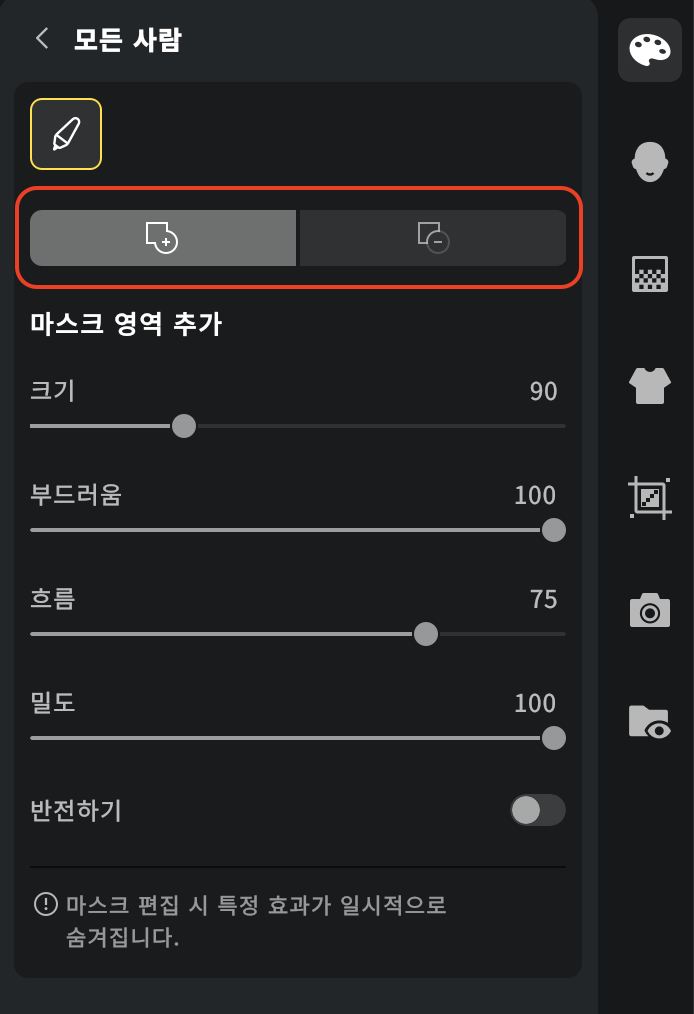
참고: 단축키
X를 눌러 추가 모드와 제거 모드를 전환할 수 있습니다.
활용 예시:
신체의 모든 부위를 포함한 마스크를 생성한 후, 특정 얼굴 부위나 의상의 일부가 조정 대상이 아니라면, 제거 모드로 전환하여 해당 부위만 마스크에서 제외할 수 있습니다. 이후 남은 마스크 영역에만 보정을 적용할 수 있습니다.
반전하기
모든 사용자 커스텀 마스킹 유형에 대한 반전 선택을 찾을 수 있습니다. ‘반전하기’를 적용하면 모든 선택된 마스크 영역이 반전됩니다.
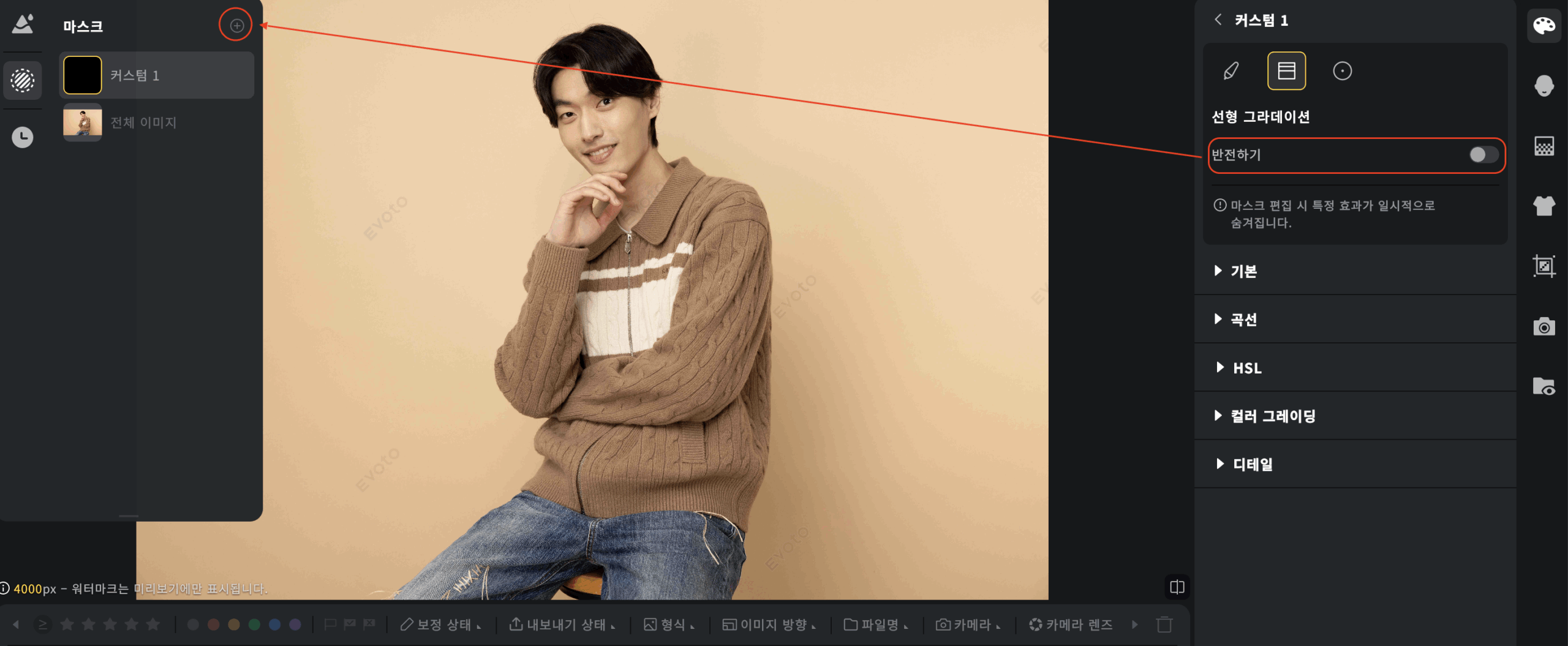
기본 색상 조정 외에도 곡선, HSL 및 색상 등급 기능을 제공하여 로컬 마스크를 더 정확하게 수정할 수 있습니다.

피부 색상 마스크를 제공하여 인물의 얼굴 피부와 신체 피부를 합쳐서 피부 색상을 보정할 수 있습니다.

전체 사람을 선택해서 이미지에 모든 인물 세부 마스크 색감을 조정 가능하며 프로젝트 내에 모든 이미지를 동기화할 수 있습니다.

로컬 색감 보정에 디테일 모듈 추가
로컬 마스크가 디테일 도구 사용을 지원하여, 인물에 선명도를 추가하면서도 다른 영역에는 영향을 미치지 않을 수 있습니다.

마스킹 빠른 액세스
마스크 표시 아이콘 (눈 모양 아이콘 )은 빠른 액세스에서 찾을 수 있습니다.
)은 빠른 액세스에서 찾을 수 있습니다.
- 뜬 눈 표시
 : 마스크의 색감 조절 효과를 보이게 합니다.
: 마스크의 색감 조절 효과를 보이게 합니다. - 감은 눈
 :
:
- 마스크의 색감 조절이 숨겨지며 내보낸 이미지에 표시되지 않습니다.
- 기본 색감 조절 아래의 슬라이더를 컨트롤하거나 효과를 재설정하는 등 옵션 제어판의 파라미터에 변경 사항을 적용합니다. 눈 아이콘이 자동으로 열립니다.
로컬 마스크를 위한 빠른 액세스에서 마스크 아이콘 위에 마우스를 올려놓으면 미리 보기에서 마스크의 해당 부분이 표시됩니다.

프리셋 및 동기화
다음 항목에 대한 조정값을 저장하고 동기화할 수 있습니다:
-
전체 이미지
-
마스킹
-
인물 (개별 인물별이 아닌 전체 적용)
-
배경
-
사용자 지정
-
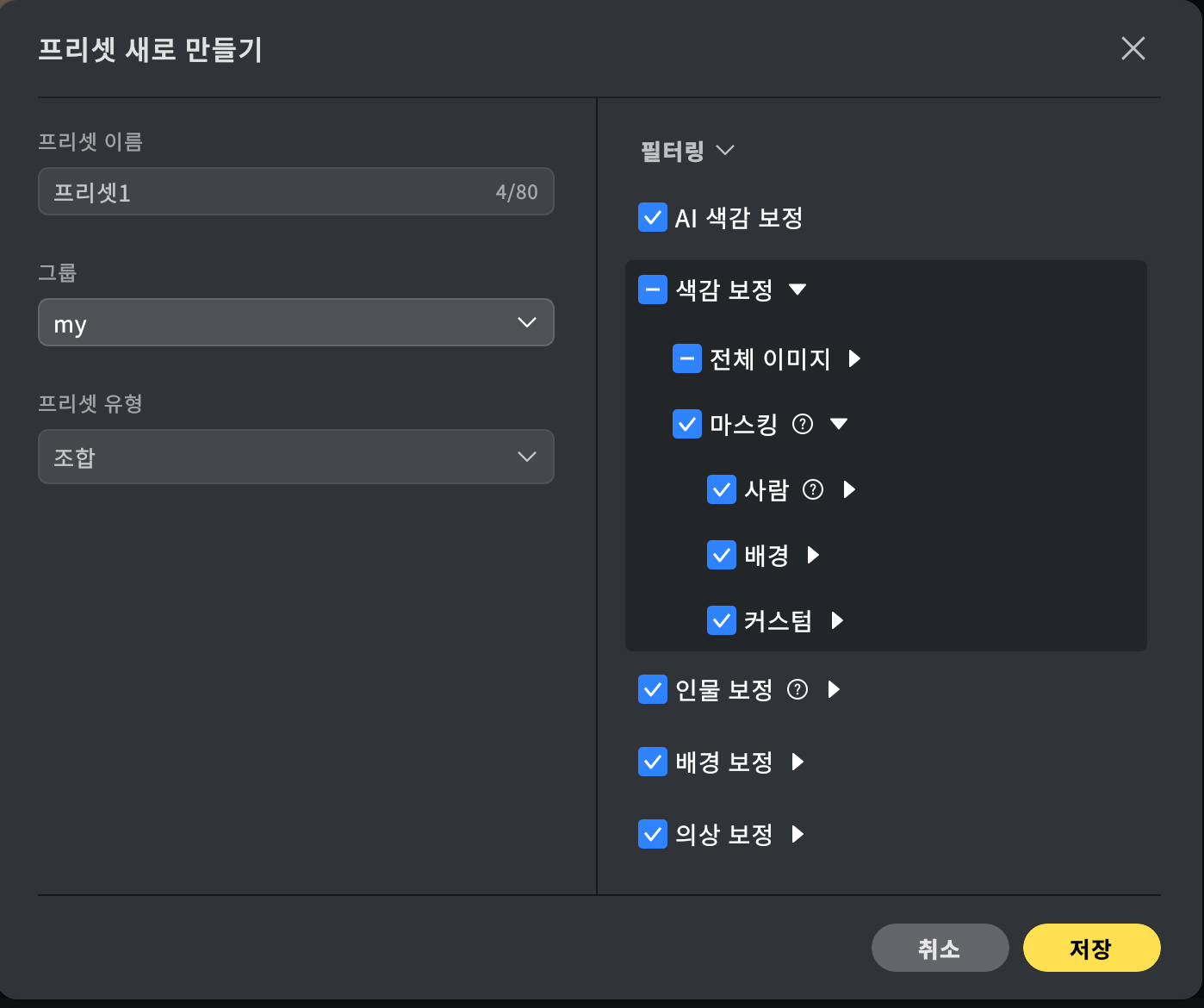
마스크 동기화 방법
-
[Sync] 버튼을 클릭합니다.
-
상단 메뉴에서 **[필터] → [색감 보정] → [마스킹]**으로 이동합니다.
-
동기화 옵션에서 아래 모드 중 하나를 선택합니다:
-
-
기존 마스크 교체: 대상 이미지에 있는 모든 마스크를 현재 마스크로 교체합니다.
-
기존 마스크에 추가: 대상 이미지의 기존 마스크 위에 현재 마스크를 추가합니다.
-
마스킹은 창의적인 자유와 정밀한 제어를 제공합니다.
미세한 보정부터 극적인 변환까지, 원하는 부분에만 선택적으로 보정하여 이미지의 완성도를 높일 수 있습니다.